Aiuto online di GoodBarber
Risoluzione problemi Mappe su Android & PWA
PWA - Mappe non visualizzate
Se sulla tua Progressive Web App (PWA) non vengono visualizzate le mappe, probabilmente è perché non hai impostato una chiave API per la tua PWA.
Per visualizzare le mappe sulla tua PWA, devi configurare un servizio esterno per le mappe.
Puoi scegliere tra Google Map Platform o Mapbox .
Per maggiori dettagli, consulta il nostro aiuto online: Abilita le mappe sulla tua PWA
Se hai impostato una chiave API e hai aggiornato le impostazioni per la tua app, ma le mappe non vengono ancora visualizzate:
- Apri un ticket per l'Assistenza specificando quale servizio mappe esterno hai impostato nel tuo back office.
Android - Verifica la Console Google Developer
Se la tua applicazione nativa Android non visualizza le mappe questo può significare che l'API Google Maps Android non è attivata nella Console di Google Developer (https://console.developers.google.com/) , o che ci sia un errore con la chiave Android.
Per controllare, accedi alla tua console, seleziona il numero del tuo progetto come registrato nel backend (Invia > Certificati> Android) e clicca su "Vai alla panoramica delle API".
(Potrebbe esserci un errore di visualizzazione API in browser diversi da Chrome, si consiglia pertanto di utilizzare questo browser per la verifica).
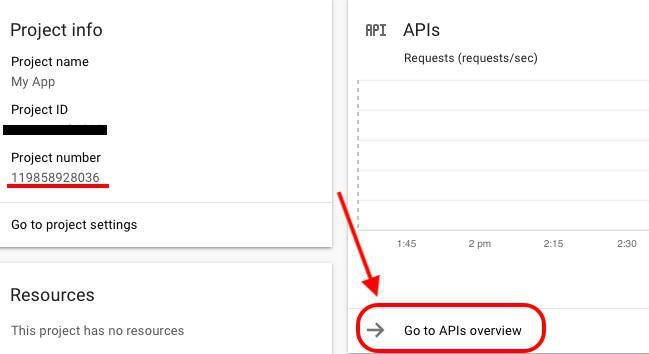
Android - Verifica delle Google API abilitate
Una volta che sei nel menu Google API, verifica che la chiave Maps SDK for Android sia abilitata nella Dashboard API.
Se vedi che non è abilitata, devi attivare questa API.
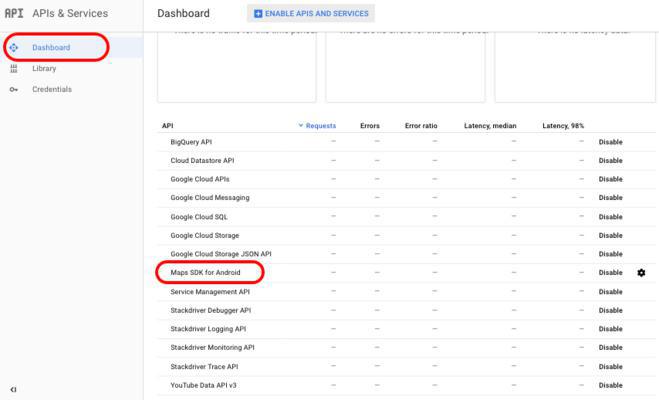
Android - Verifica della Android Key
Nella sezione Credenziali della pagina di API e servizi abilitati clicca sul tasto Android per avere la visualizzazione dettagliata e verifica quanto segue:
- Che la chiave esista e che sia stata generata.
- Che la chiave Android visualizzata sia identica alla Android Key presente nel tuo back office nel menu Pubblica > App Android > Certificati
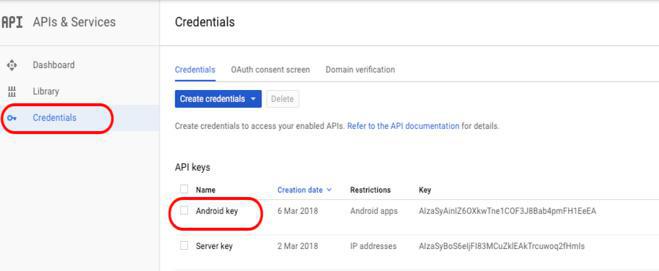
- Di aver limitato correttamente l'uso alla tua app Android con 2 elementi
Il package name della tua app ed entrambi i certificati SHA1 fingerprint.
Puoi trovarli nel tuo back office nel menu Pubblica > App Android > Certificati
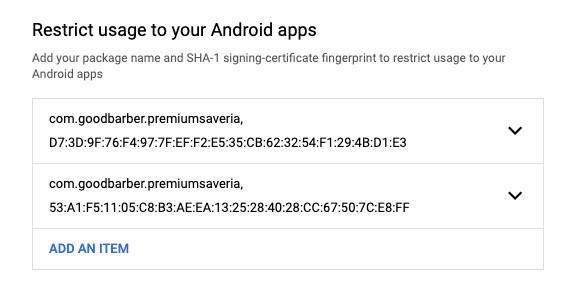
- Di aver specificato che questa chiave può chiamare l'API abilitata "Maps SDK for Android"
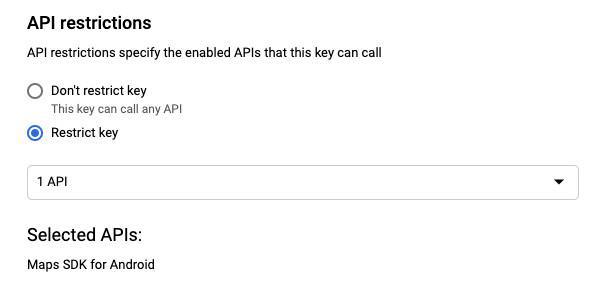
Se queste condizioni non sono state soddisfatte:
- assicurati di impostare correttamente la tua chiave Android
- salva le tue impostazioni sulla console Google Cloud
- Solo se la chiave Android visualizzata sulla console Google Cloud non è identica alla chiave Android nel tuo back office clicca su "Rigenera la chiave" e contatta il team di supporto GoodBarber, fornendo loro la nuova chiave Android*
 Design
Design